Pogreška 0xc0000001 Prilikom pokretanja Windows uzroci i opcije za uklanjanje kvara

- 4397
- 1195
- Johnny Ankunding
Ponekad, nakon uključivanja računala, umjesto standardnog zaslona, prikazuje se poruka o nemogućnosti preuzimanja sustava koja označava pogrešku 0xc0000001 pri pokretanju Windowsa. Situacija je po prirodi kritična, jer ne možete koristiti računalo. Razmotrite razloge koji mogu izazvati takav kvar, kao i metode za uklanjanje kvara.

Uzroci problema
Prije nego što nastavite eliminirati kvar, važno je shvatiti što će njegova suština omogućiti daljnji rad nakon obnove sustava. Pogreška 0xc0000001 odnosi se na prilično teške neuspjehe, jer je prilično teško identificirati uzrok neispravnosti. Ova se pogreška događa bez prisutnosti očiglednih razloga za to, s uobičajenim radom računala i ispravnim završetkom posla.
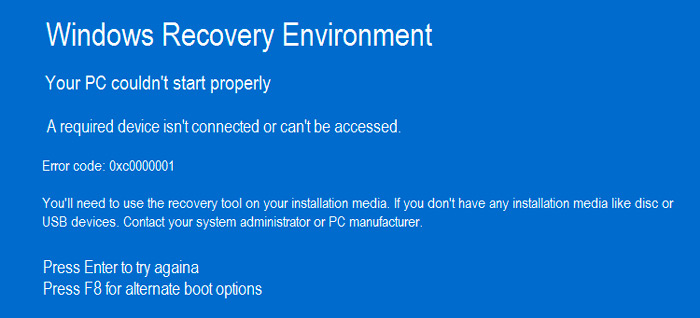
Možda postoji nekoliko razloga, a gotovo svi su sistemske prirode:
- Oštećenje podataka sadržanih u datoteci upravitelja sigurnosnih računa, koja uključuje informacijske materijale s korisničkog računa.
- Sistemski problem u datoteci Winload.EFI, čija performansi omogućuje pokretanje PC -a.
- Prethodne greške Modernizacija računala - zamjena dijelova ili instaliranje dodatnih komponenti.
- Problemi s RAM računalima, koji su, zbog postupnog povećanja kvarova, rezultirali pogreškom.
Metode za uklanjanje neuspjeha
Pogreška s kodom 0xc0000001 ne podrazumijeva jedno rješenje, jer članak predlaže različite načine uklanjanja problema, od jednostavnih do složenih.
Dijagnoza RAM -a
Jedan od uobičajenih čimbenika koji mogu izazvati pojavu neuspjeha 0xc0000001 je kvar RAM -a. Da biste isključili ovaj scenarij, bit će potrebno provesti vizualni pregled ravnih ravnina za integritet kontakata i ispravnu povezanost RAM -a u odgovarajuće konektore. Ako imate više od jedne memorijske trake, uklonite ih jedan po jedan i pokušajte uključiti računalo. Ponekad djeluje i omogućuje vam da identificirate neispravnu memoriju ili njegov priključak.
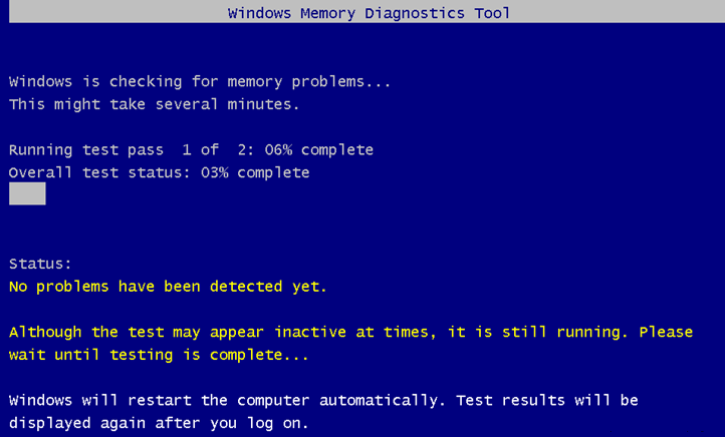
Da biste identificirali probleme s memorijom, preporučuje se korištenje programa MemTest86+ ili Memory Diagnostic koji se može preuzeti na službenoj web stranici Microsofta. Jedan od programa treba instalirati na pogon i dijagnosticirati memoriju instaliranjem flash pogona u BIOS -u. Pročitajte više detaljno u članku o tome kako provjeriti Ram računala. Ako je s PC memorijom sve normalno, tada je potrebno nastaviti na sljedeću fazu.
Sam datoteke prepisivanje
"Accounts Manager" ili SAM je datoteka odgovorna za sigurnost učitavanja sustava, a ponekad i njegove softverske pogreške mogu uzrokovati kvar. Nema mogućnosti za teorijsku provjeru kvara, dakle, da biste uklonili kôd pogreške 0xc0000001, morat ćete prepisati ovu datoteku. Za provođenje ove operacije potreban je instalacijski disk Windows 10, 8 ili 7, ovisno o vašoj verziji OS -a.
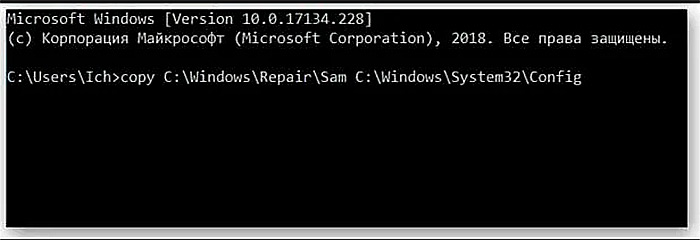
Sljedeća faza rada: učitavanje s diska ili flash pogona, s izborom naredbe prilikom instaliranja OS -a - "Obnova sustava" i naknadnim prijelazom na "naredbenu liniju", gdje trebate ručno registrirati Naredba "Kopiraj C:/Windows/popravak/Sam C:/Windows/System32/Config". Zahtjev za zamjenu datoteke morat ćete potvrditi naredbu simbola y: sustav akumulira "ispravnu" datoteku, nakon čega ostaje ponovno pokrenuti računalo i možda će sustav započeti bez problema.
Aktivacija provjere integriteta OS datoteka
Ako prethodne opcije nisu pomogle u uklanjanju pogreške 0xc00001 u Windows 10 ili prethodnoj verziji OS -a, tada morate provjeriti datoteke sustava za integritet. Da biste izvršili ovaj postupak, bit će potreban pomoću instalacijskog diska, idite na oporavak sustava u kojem je prethodna opcija slična "naredbenom retku" i registrirajte naredbu SFC/Scannow i potvrdite ENTER pomoću tipke ENTER.

Tim će pokrenuti postupak skeniranja sistemskih datoteka s paralelnim uklanjanjem otkrivenih pogrešaka. Ostaje čekati kraj skeniranja i učitati ga. Ako je kvar bio izazvan oštećenjima u sistemskim datotekama, problem će se ukloniti, računalo će biti učitano u normalnom načinu rada.
Provjera diska
Kôd pogreške 0xc0000001 može se prikazati ne samo zbog oštećenja sistemskih datoteka, već i zbog samog diska na kojem je instaliran Windows. Moguće je isključiti ovaj razlog kvara slično kao i prethodna metoda unošenjem naredbenog retka Chkdsk C: f/r/x u naredbenom retku u naredbenom retku. Tim će poslužiti kao pokretanje postupka skeniranja diska radi prisutnosti slomljenih sektora u njegovoj strukturi i mogućeg uklanjanja njih. Nakon što je pričekao završetak komunalnog programa, ostaje provjeriti rezultat izvedene operacije.
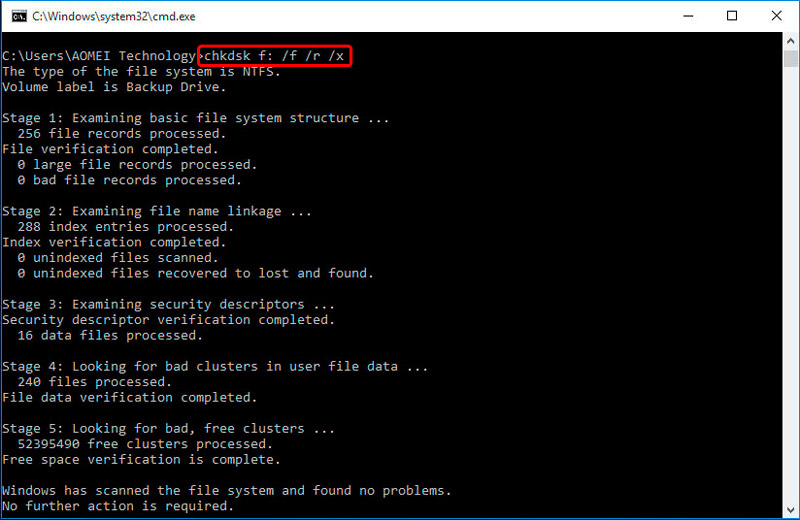
Usput, ovaj tim često pomaže obnavljanju preuzimanja kada na tvrdom disku postoje neispravnosti zbog grmljavinske oluje, neočekivanog isključivanja električne energije i drugih sličnih razloga. To pomaže obnovi sektora učitavanja i tablice datoteka, zahvaljujući tome, računalo može normalno raditi.
Ažuriranje parametara učitavanja
Pogreška 0xc00000000 Prilikom učitavanja Windows -a, često posljedica pogrešnih postavki parametara učitavanja OS -a, koje se na prijenosnom računalu ili računalu mogu ukloniti obnavljanjem sustava putem Windows Recovery. Za ispravnu provedbu operacije moraju se izvesti sljedeće manipulacije:
- Kroz položaj "Obnova sustava" idite na Windows Re.
- U prozoru koji se otvara, odaberite "Pretraživanje i eliminacija ne -napora".
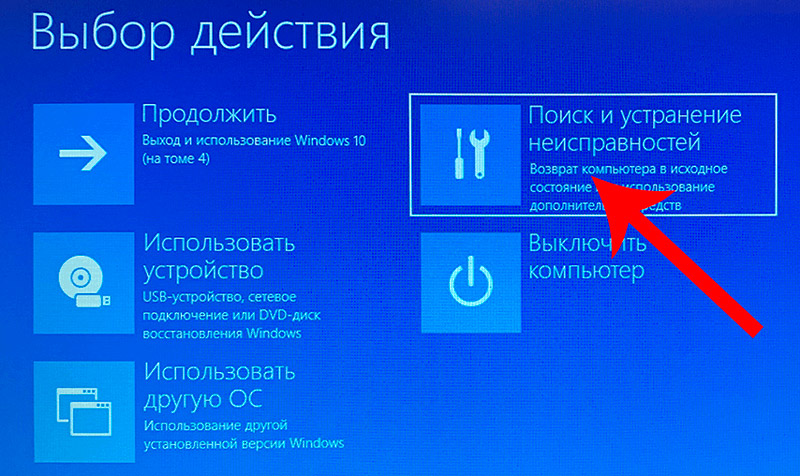
- Idite na kategoriju postavki "Dodatni parametri".
- Odaberite položaj "Utoka parametara", gdje je važno provjeriti prepisku operativnog sustava učitanog prema zadanom, OS koji se upravlja na računalu: na primjer, ako računalo stoji Windows 10, tada bi ovaj sustav trebao biti odabran U odgovarajućem liniji prozora.
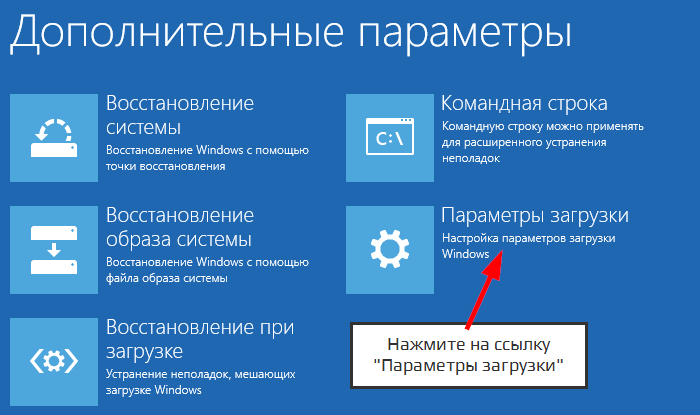
- Potvrdite akcije gumba OK na dnu prozora, nakon čega bi se računalni uređaj trebao automatski ponovno pokrenuti.
Wi-Fi modem kao izvor problema
Windows 10 i druge verzije mogu imati problema s modemima s fi-fi-fientiniranim, čak i ako je oprema sinkronizirana ranije s PC-om i nije stvorila nikakve probleme.
Ponekad je pogreška 0xc0000001 Prilikom pokretanja Windows rješava se elementarnim povlačenjem iz modemskog računalnog priključka. Ako se problem ukloni nakon uklanjanja modema, morat ćete ponovo pokrenuti računalo, a samo tada povežite uređaj.
Obnova OS -a
Ako nijedna od navedenih opcija nije pomogla u ispravljanju kvara, tada je moguće eliminirati pogrešku 0xc0000001 automatskom obnavljanjem sustava. Tada samo potpuna ponovna instalacija OS -a. Da biste izveli ovaj postupak putem instalacijskog diska, morate započeti postupak obnove OS -a. Operacija će se izvesti u automatskom načinu rada, nakon čega, kada se računalo ponovno pokrene, pogreška mora nestati.
Sažet
Članak opisuje metode za borbu protiv pogreške 0xC0000001. S uzastopnim izvršavanjem opisanih manipulacija, problem će biti eliminiran.
Učinkovita opcija za borbu protiv pogreške je oblikovanje odjeljka sustava tvrdog diska i ponovno ugradnju prozora, ali ova se metoda odnosi na radikalna rješenja problema, tako da je ostavljena za ekstremne slučajeve, ponekad ne možete bez ovog postupka bez ovog postupka.
Imajte na umu da se ova pogreška može povezati ne samo sa softverom, već i s stvarnim kvarovima opreme. Ponekad se problem riješi uklanjanjem Wi-Fi modula ili nedavno instaliranim planom memorije. Ali ovaj se problem može pojaviti i s neuspjelom video karticom ili čak napajanjem napajanja.
- « Načini za isključivanje pozadinskih programa u sustavu Windows
- Ispravljanje pogreške s kodom 0xc0000225 u Windows OS -u »

